|
Ce tutoriel est une création personnelle, réalisée avec
PSP 17.
Toute ressemblance n'est que pure coïncidence.
Il est strictement interdit de reproduire ou de
distribuer ce tutoriel sans ma permission écrite.
Attention : Pour PSP
14, 15, 16,
utiliser les
scripts "Image - Miroir" et "Image - Retourner".
Cliquer sur la bannière
ci-dessous si vous souhaitez télécharger et installer ces scripts : un
grand merci, Linette,
(Crealine Graphics)
de m'avoir donné l'autorisation d'utiliser ton tutoriel
pour l'installation de ces scripts.

Vous
aurez besoin du matériel suivant pour faire ce tutoriel
:
Filtres
* AAA Frames - Fotoframe
* Alien Skin - Eye Candy 5
* Carolaine and Sensibility - CS HLInes
* Filters Unlimited
* Flaming Pear - Flexify 2
* Filters Factory B -
à importer dans Filters Unlimited
* Mehdi - Wavy Lab 1.1
* Nik Software -
Color Efex Pro
* Plugins AB 07 -
à importer dans Filters Unlimited
* Toadies
* Unplugged Tools -
à importer dans Filters Unlimited
Pour télécharger ces filtres, cliquez ici :

Avec
l'aimable autorisation de Janaly et de Gigi, merci à
vous deux !
(laissez le temps à la page de se
télécharger, utilisez Internet Explorer pour télécharger
les filtres)
Installer les filtres dans le répertoire Plugins de
votre choix.
Si
vous ne savez pas comment importer un filtre dans Filters Unlimited
Cliquer
ici :

Matériel
Tubes - Tubes de décoration - Sélections - Police - Masque - Palette de couleurs
Tubes
Le tube du poser (easter free) est une création de
Bel Scrap, que je
remercie.
Masque
Le masque est une création de Vonne, que je
remercie
(Certains tubes ou éléments de décoration proviennent
de groupes de partage :
Si l'un d'entre eux n'était pas libre de droit,
merci de me contacter, afin que je puisse vous en rendre
crédit
ou bien le retirer si vous le souhaitez).
**
Il est strictement interdit d'enlever la signature, de renommer
les tubes
ou de redistribuer les tubes sans
l'autorisation écrite
des créateurs de ces tubes.
**
Merci de respecter leurs conditions d'utilisations.
Télécharger le matériel ici
:

Préparation.
Faire une copie des tubes (Fenêtre - Dupliquer), par précaution, fermer les originaux.
Placer les sélections dans le
dossier Sélections de PSP.
Placer le masque vonne-mask66.jpg
dans le dossier
Masques
de PSP.
Voici mon choix de couleurs :
 |
 |
 |
 |
 |
|
#7da1df |
#295e96 |
#eae1f3 |
#f7eeb1 |
#fcde5c |
Palette Styles et Textures
Choisir 2 couleurs à partir d'un de vos tubes
J'ai choisi la couleur #7da1df pour le Premier plan
Et la couleur foncée #295e96 pour l'Arrière Plan
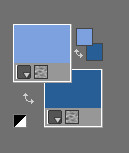
Dans la Palette
Styles et Textures,
Ouvrir la
fenêtre de configuration du Premier plan
Onglet Dégradé
Repérer le dégradé Premier plan - Arrière-plan
(= Corel_06_029 dans les versions récentes de PSP)
Style
Halo
-
Répétitions à
5 -
Inverser = décoché
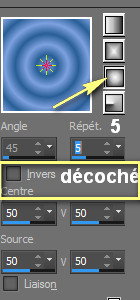
Sauvegardez
souvent !
Vous êtes prêts ? Alors allons-y !
|
Pour vous guider pendant la création de ce tag,
cliquer sur cette flèche avec le bouton gauche de la souris
et déplacer pour marquer votre ligne
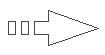 |
Étape 1
Nous allons créer la petite perle bouton.
Ouvrir une image 900 x 550, fond transparent.
Outil Pot de peinture

Appliquer le dégradé dans la nouvelle image.
Effets - Modules
externes - I.C.NET Softwares - Filters
Unlimited - Filters
Factory B -
Crystal Ball
Configuration : 1 - 23 - 197 - 222 - 86 - 0 - 0 - 200
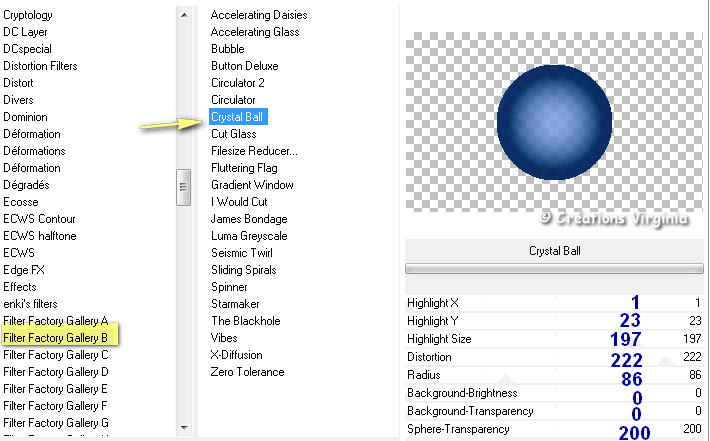
Enregistrer
cette image et donnez lui un nom (je l'ai appelée :
bouton), nous en aurons besoin ultérieurement, à l'étape
25.
Étape 2.
Palette Styles et Textures
Onglet Couleur
Appuyer sur la petite flèche pour
permuter la
couleur du Premier en Arrière Plan

Choisir une nouvelle couleur de Premier Plan
J'ai choisi la couleur # eae1f3

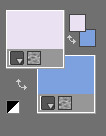
Ouvrir la
fenêtre de configuration du Premier plan
Onglet Dégradé
(Ne pas modifier le réglage).
Ouvrir une nouvelle image
900 x 550, fond transparent.
Outil Pot de peinture

Appliquer le dégradé dans la nouvelle image.
Effets - Modules
externes - I.C.NET Softwares - Filters
Unlimited - Plugins
AB 07 - Bits Here
Configuration :
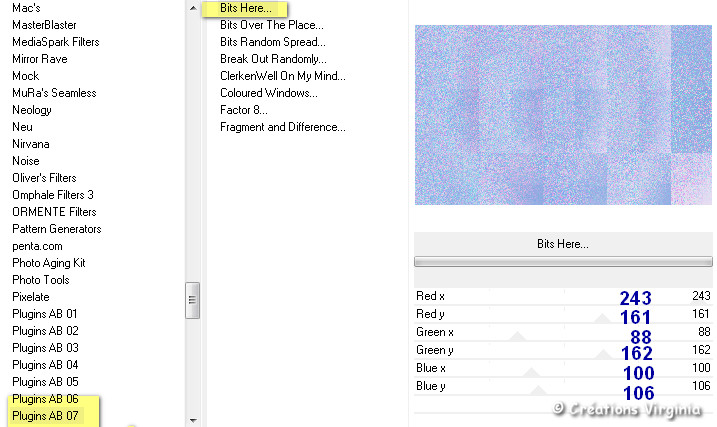
Effets -
Effets de Distorsion -
Vagues
Configuration :
Enroulement = coché
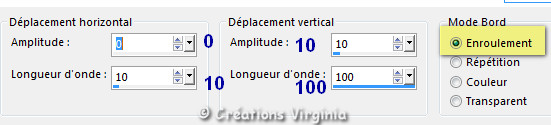
Étape 3.
Calques - Dupliquer
Effets - Modules
externes - I.C.NET Softwares - Filters
Unlimited - Unplugged
Tools - Round
Button
Configuration :
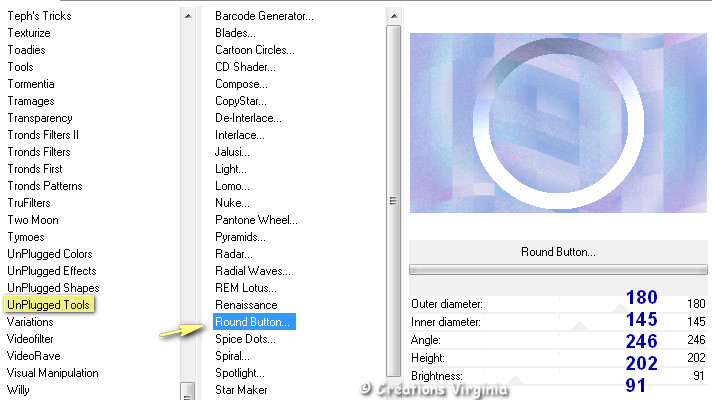
Effets -
Effets d'image -
Mosaïque sans
jointure
Configuration :
par défaut
Effets -
Effets géométriques -
Cercle
Transparent = coché
Refaire cet effet
(Cercle)
une 2ème fois.
Effets -
Effets d'image -
Décalage
Configuration :
Horizontal = -195 /
Vertical = 0
Effets - Modules externes -
Flaming Pear -
Flexify 2
Configuration :
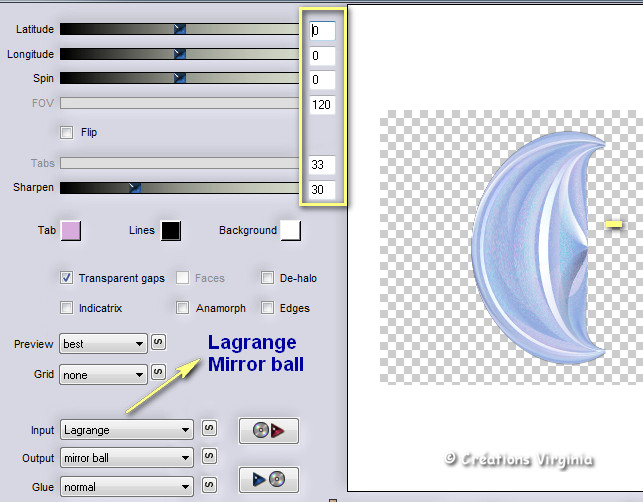
Effets -
Effets d'image -
Décalage
Configuration :
Horizontal = -180 /
Vertical = 0
Note : il se peut que vous ayez à modifier ce
réglage.
Important : le calque doit être placé
contre le bord gauche du tag, comme ceci :
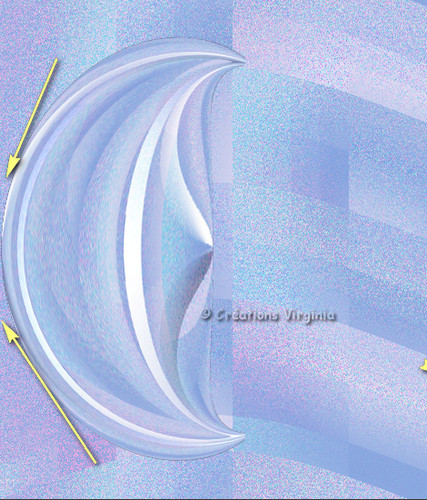
Calques -
Dupliquer
Image -
Miroir -
Miroir Horizontal (Image - Miroir, pour les
anciennes versions de PSP)
Calques -
Fusionner -
Fusionner le calque de
dessous
Effets -
Effets 3D
- Ombre portée
0 - 3 - 40 - 50 / Couleur = Noir
Étape
4
Palette des Calques
Activer le calque du fond.
Sélections -
Charger/enregistrer une sélection - charger
la sélection à partir du disque
Repérer la sélection
"vir_sel_fdp_01.PspSelection
"
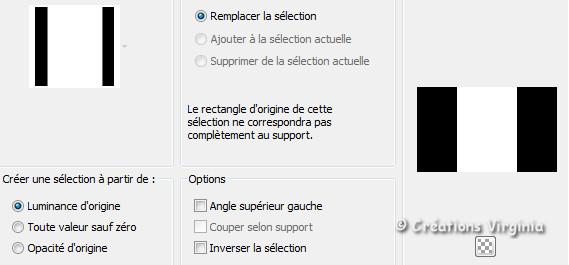
Cliquer sur "Charger"
Sélections
- Transformer la sélection en
calque
(Garder la sélection)
Étape 5.
Palette Styles et Textures
Configuration du Premier Plan
Cliquer sur l'onglet Couleur
Calques -
Nouveau calque raster
Outil Pot de peinture

Appliquer la couleur de premier plan dans le nouveau
calque.
Effets - Modules externes -
Carolaine & Sensibility -
CS HLines
Configuration : par défaut
(Garder la sélection)
Étape 6.
Calques - Charger/Enregistrer un masque -
Charger le masque à partir du
disque
Repérer le masque " vonne-mask66.jpg "
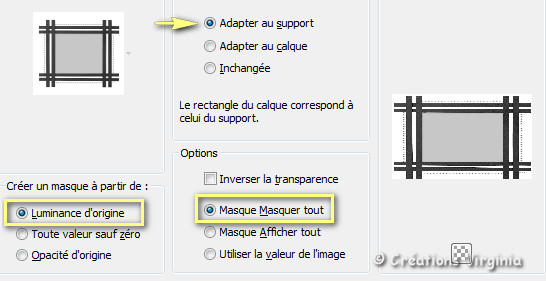
Cliquer sur "Charger".
Avant de fusionner :
Effet - Filtre
Personnalisé - Emboss 3
Calques -
Fusionner -
Fusionner le groupe.
(Garder la sélection)
Étape 7.
Sélections - Modifier -
Contracter de 30
Effets -
Effets 3D
- Ombre portée
0 - 3 - 40 - 50 / Couleur = Noir
Sélections - Ne rien sélectionner.
Image -
Redimensionner
Décocher : Redimensionner
tous les calques.
Redimensionner à 90 %
Palette
des Calques
Activer le calque
"Sélection Transformée" (= celui situé
sur le calque du fond)
Effets -
Effets 3D
- Ombre portée
0 - 3 - 40 - 50 / Couleur = Noir
Étape 8.
Palette des Calques
Activer le calque du
haut.
Image -
Redimensionner
1-
Redimensionner une première fois à 80 %
2- Redimensionner à nouveau à
92 %.
Réglage -
Netteté - Netteté.
Vous devrez
avoir ceci :
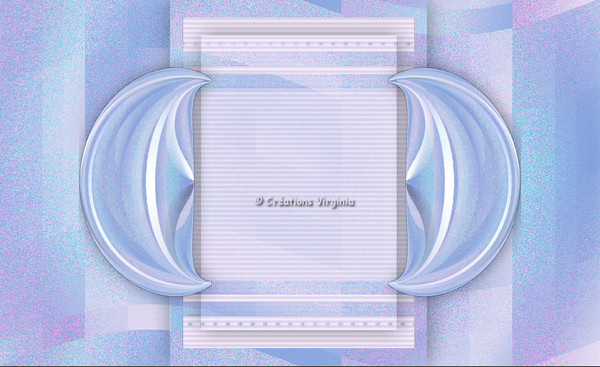
Étape
9
Palette
des Calques
Activer le calque Groupe Raster
02 :
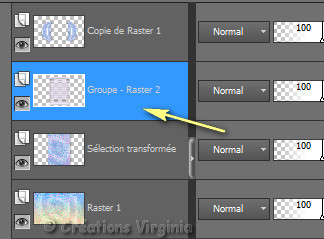
Calques -
Dupliquer
Effets - Modules
externes - Toadies -
What are you ?
Configuration :
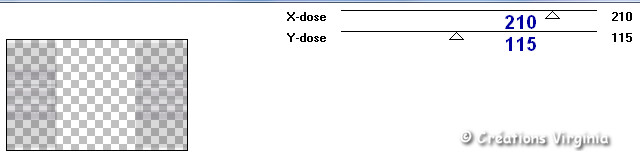
Étape
10
Sélections -
Charger/enregistrer une sélection - charger
la sélection à partir du disque
Repérer la sélection
"vir_sel_fdp_02.PspSelection
"
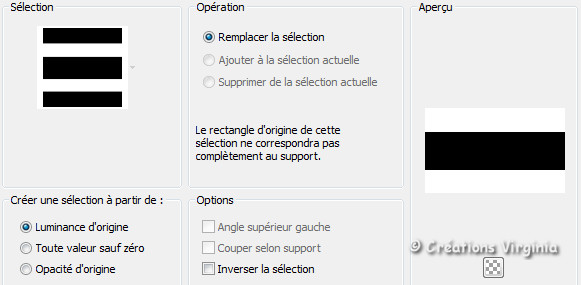
Cliquer sur "Charger"
Appuyer sur la Touche "suppr"
 (Delete) de votre clavier.
(Delete) de votre clavier.
Sélections - Ne rien sélectionner.
Palette
des Calques
Mettre le mode du calque sur
" Recouvrement "
Effets -
Effets de Distorsion -
Vagues
Configuration :
Ne pas modifier le réglage.
Effet -
Filtre Personnalisé - Emboss 3
Effets - Modules
externes - Alien Skin - Eye candy 5 -
Impact -
Perspective Shadow
Configuration :
Onglet Settigs =
Drop Shadow Blurry
Étape
11
Palette
des Calques
Activer le calque du dessous
( = Groupe Raster 2)
Effets -
Effets 3D
- Ombre portée
-3 - 3 - 30 - 15 / Couleur = Noir
Vous devriez avoir ceci :

Étape
12
Palette
des Calques
Activer le calque du fond
Effets - Modules
externes - Nik
Software -
Color Efex Pro 3.0
Configuration : Bi-color Filters
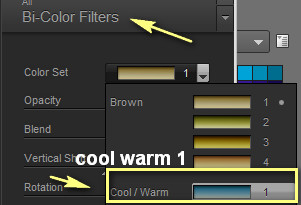
Effets - Modules externes - Nik
Software -
Color Efex Pro 3.0
Configuration : Cross Balance
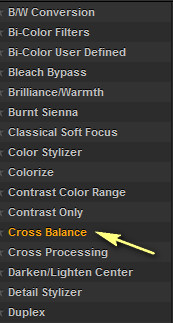
Vous devriez avoir ceci :

Note : cet effet dépend des couleurs choisies,
vous pouvez avoir à modifier ou à adapter le réglage
pour obtenir un résultat à votre convenance.
Étape 13
Ouvrir le tube "
paques_deco01_vir.pspimage "
Edition - Copier
Retourner à votre tag
Edition - Coller comme nouveau calque.
Placer ce calque
(= Raster 2) sur le calque Sélection
Transformée :
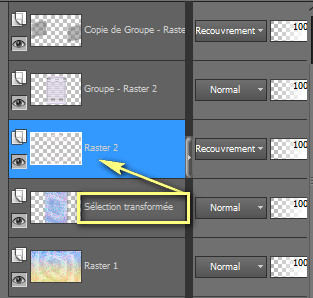
Mettre le Mode du Calque sur
Recouvrement
(ou autre, Luminance par exemple, en fonction de
votre choix de couleurs)
Étape 14
Palette
des Calques
Se placer sur le calque du haut,
Ouvrir le
tube " paques_deco02_vir.pspimage "
Edition - Copier
Retourner à votre tag
Edition - Coller comme nouveau calque.
(Le calque est bien placé)
Calques - Réorganiser -
Déplacer vers le bas.
Mode du Calque =
Luminance Héritée
Effets - Modules
externes - Alien Skin - Eye candy 5 -
Impact -
Perspective Shadow
Configuration : Drop Shadow Blurry
Étape
15
Palette
des Calques
Se placer sur le calque
Groupe - Raster 2
Sélections -
Charger/enregistrer une sélection - charger
la sélection à partir du disque
Repérer la sélection
"vir_sel_fdp_03.PspSelection
"
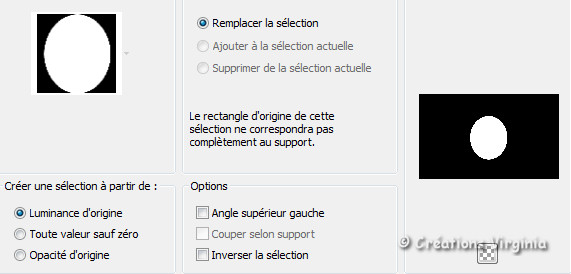
Cliquer sur
"Charger"
Sélections -
Transformer la sélection en calque
Réglage - Flou -
Flou gaussien
Rayon = 20
Réglage -
Ajouter / Supprimer du Bruit -
Ajouter du Bruit
Configuration :
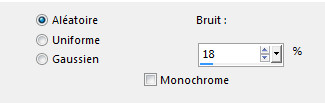
Effets - Modules
externes - Nik
Software -
Color Efex Pro 3.0
Configuration : Bi-color Filters - Pour moi :
Brown - Choix 4 (à vous de voir si vous modifiez
les couleurs)
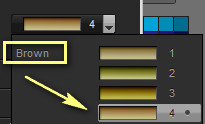
Effets - Modules
externes - Alien Skin - Eye candy 5 -
Impact -
Perspective Shadow
Configuration :
Onglet Settings = Drop Shadow Blurry
Onglet Basic
-
Overall opacity
= 40
Sélections -
Ne rien sélectionner.
Vous devriez
avoir ceci :
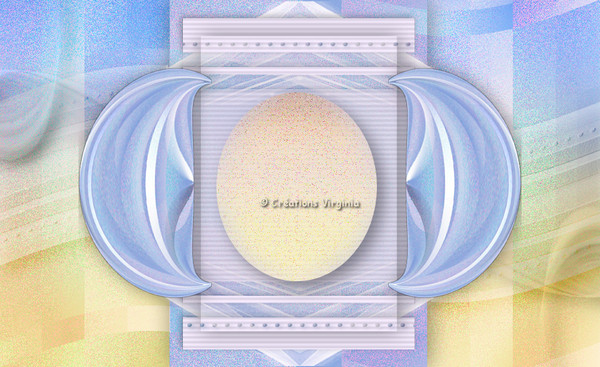
Étape
16
Palette
des Calques
Se placer sur le calque du haut,
Ouvrir le
tube " Belscrap_Easter.png " (personnage)
Redimensionner à 34 %
Edition - Copier
Retourner à votre tag
Edition - Coller comme nouveau calque.
Bien placer sur la sélection ovale, comme ceci :

Effets - Modules
externes - Alien Skin - Eye candy 5 -
Impact -
Perspective Shadow
Ne pas modifier le réglage
Note :
En fonction de votre choix de couleurs,
vous pouvez coloriser
ou bien changer le Mode du calque "Copie de Raster 1" (=
demi cercles bleus), comme je l'ai fait dans mon
résultat
2.
Étape
17
Ouvrir le tube " paques_deco03_vir.pspimage " (étoiles)
Edition - Copier
Retourner à votre tag
Edition - Coller comme nouveau calque.
(Le calque est bien placé)
Étape 18
Image - Ajouter des bordures
- Symétrique = coché
1 Pixel - Couleur foncée =
#295e96

(Note :
Cliquer dans le petit rectangle de
couleur pour retrouver vos couleurs récentes,
ou bien, avec l'outil pipette

cliquer avec le bouton de gauche de la souris
dans la palette de couleurs fournie dans le matériel)
Image - Ajouter des bordures
5 Pixels
- Couleur = #ffffff Blanc
2 Pixels - Couleur = ##295e96

Palette Styles et Textures
Choisir une nouvelle couleur de Premier
Plan
J'ai choisi la couleur # f7eeb1

Image - Ajouter des bordures
- Symétrique = coché
8 Pixels - Couleur #
f7eeb1

1 Pixel - Couleur foncée =
#295e96

Étape 19
Mettre en Arrière Plan la
couleur #eae1f3

Votre Palette Styles et Textures est comme ceci :
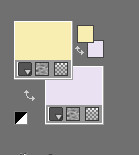
Image - Ajouter des bordures
40 Pixels - Couleur = Blanc
#ffffff
Avec la baguette
Magique,
Sélectionner la bordure blanche

Effets - Modules
externes - Mehdi -
Wavy Lab1.1
Configuration :
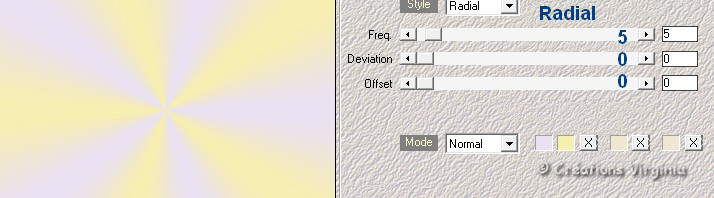
Sélections -
Inverser
Effets -
Effets 3D
- Ombre portée
0 - 0 - 60 - 30 - Couleur = Noir
Sélections -
Inverser
Effets - Modules
externes - AAA
Frames -
Foto Frame
Configuration :
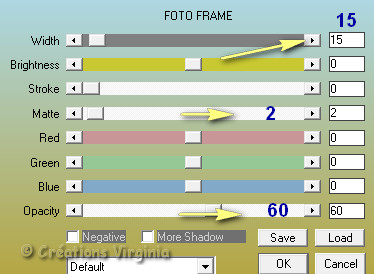
Sélections -
Ne rien sélectionner.
Étape 20
Ouvrir le tube " Under Easter Spell (87).png" (canards)
Redimensionner à 50 %
Edition - Copier
Retourner à votre tag
Edition - Coller comme nouveau calque.
Effets -
Effets d'image -
Décalage
Horizontal = 285 /
Vertical =
-195
Effets - Modules
externes - Alien Skin - Eye candy 5 -
Impact -
Perspective Shadow
Ne pas modifier le réglage
Étape 21
Ouvrir le tube " EASTER AND SPRING10.png" (lapin
et fleurs)
Redimensionner à 55 %
Edition - Copier
Retourner à votre tag
Edition - Coller comme nouveau calque.
Image -
Miroir (Miroir Horizontal)
Bien placer, comme ceci :

Effets - Modules
externes - Alien Skin - Eye candy 5 -
Impact -
Perspective Shadow
Ne pas modifier le réglage
Étape 22
Ouvrir le tube " BS_esater_egg_bell.pspimage" (cloche)
Redimensionner à 35 %
Edition - Copier
Retourner à votre tag
Edition - Coller comme nouveau calque.
Bien placer en haut et à gauche du tag, comme ceci :

Effets - Modules
externes - Alien Skin - Eye candy 5 -
Impact -
Perspective Shadow
Ne pas modifier le réglage
Étape 23
Palette Styles et Textures
Mettre la couleur
#295e96
 en
Premier Plan en
Premier Plan
Choisir une nouvelle couleur d'Arrière plan
J'ai choisi la couleur #fcde5c

Ouvrir la police
Bauhaus93.ttf
Outil
Texte
Configuration :

1 - Saisir le mot
"Joyeuses"
Appliquer

Palette des Calques
Cliquer sur le calque avec le bouton droit de la
souris :
Convertir en calque raster
2 - Saisir le mot
"Pâques
Appliquer

Convertir en calque raster
Bien placer
en haut et à
droite du tag, comme ceci :

Calques - Fusionner -
Fusionner le calque du dessous
Effets -
Effets 3D
- Ombre portée
0 - -1 - 30 - 1 - Couleur = Noir
Étape 24
Revenir
au tube déjà redimensionné à 35% " BS_esater_egg_bell.pspimage" (cloche)
Redimensionner à nouveau à
75 %
Edition - Copier
Retourner à votre tag
Edition - Coller comme nouveau calque.
Image -
Miroir (Miroir Horizontal)
Effets -
Effets d'image -
Décalage
Horizontal = 385 / Vertical = 60
Effets - Modules
externes - Alien Skin - Eye candy 5 -
Impact -
Perspective Shadow
Ne pas modifier le réglage
Étape 25
Aller à
l'image enregistrée à l'étape 1
(bouton)
Redimensionner
à 10%
Edition - Copier
Retourner à votre tag
Edition - Coller comme nouveau calque.
Bien placer
en haut du tag, comme ceci :
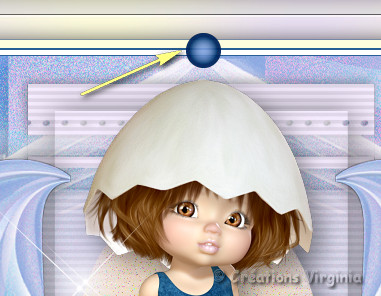
Calques -
Dupliquer
Image -
Miroir - Miroir Vertical (Image - Retourner)
Calques - Fusionner - Fusionner le calque du dessous
Effets - Modules
externes - Alien Skin - Eye candy 5 -
Impact -
Perspective Shadow
Ne pas modifier le réglage
Étape 26
Ajouter votre signature
Calques -
Fusionner -
Calques visibles
Redimensionner
votre tag
Cocher Redimensionner tous
les calques
Redimensionner à 950 Pixels de Largeur
Réglage -
Netteté -
Netteté
(pour PSP 17)
Si tout est bien
en place et vous convient,
Couches -
Fusionner -
Tous aplatir
Voilà, votre tag est terminé.
Il ne vous reste plus qu'à l'enregistrer
en format .jpg.
J'espère que vous avez aimé ce tutoriel, merci de
l'avoir fait :)
Autre résultat
Tube central
de
Belle Graphics
que je remercie.

Autre résultat
Ce résultat est celui de Corinne,
qui a eu la gentillesse de tester mon tutoriel.
Merci beaucoup Corinne :)
Vous pouvez retrouver
Corinne ici :
L'atelier de la Créamanie
Nous vous souhaitons toutes deux une bonne création
et de Joyeuses Pâques !

Autre résultat
Merci
Byllina
pour
ta traduction en italien et ta magnifique version :)
Tube Poser de Gerda
gerdas-villa-kunterpunt.blogspot.fr

Autre résultat
Ce magnifique résultat est celui d'Elena qui a
traduit ce tutoriel en russe,
Спасибо
Елена:)

Autre résultat
Merci
Lisette pour
ta traduction en
 et Vrolijk Pasen !
et Vrolijk Pasen !

Autre résultat
Ce résultat est celui de
Corinne,
Merci beaucoup Corinne pour ta superbe version :)

Autre résultat
Grazie mille Giograf
pour
cette merveilleuse version :)

Autre résultat
Merci
Charmin
pour
cette magnifique version :)

Autre résultat
Merci
TalonAiguille pour
cette merveilleuse version :)


Autre résultat
Merci
Garances pour ta toute
belle version :)

Autre résultat
Merci
Carine Felinec 31 pour
cette superbe version :)


Autre résultat
Merci Huguette pour
cette adorable version :)

Autre résultat
Merci Cali pour
cette superbe version :)

Autre résultat
Merci Ktou pour ta
magnifique et originale version :)

Autre résultat
Merci Krys pour
ta superbe version :)

Autre résultat
Merci France pour
cette merveilleuse et toute douce version :)

Autre résultat
Merci
Estrella
pour
ta superbe version :)
Tube Poser de Gerda
gerdas-villa-kunterpunt.blogspot.fr

Autre résultat
Merci
Kalanne
pour
cette magnifique version :)

Autre résultat
Merci Colybrix pour
cette merveilleuse version :)


Autre résultat
Merci Verlaine pour
cette adorable version, trop beau ce lapin :)

Autre résultat
Merci
Valentina
pour
cette magnifique version :)

Autre résultat
Merci
Lecture 33
pour
cette superbe version :)

Autre résultat
Merci
JO
pour
cette ravissante version :)

Autre résultat
Merci Caroline pour
ta douce version :)

Joyeuses Pâques
à tous !!!

Retour à mon menu Tutoriels
Retour à mon menu principal

Pour accéder aux
magnifiques tutoriels et traductions du site de Sylvie, cliquez sur ce bouton :

Pour
m'écrire, cliquez sur ce logo
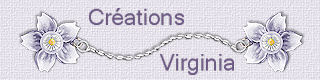
© Créations
Virginia
Tous droits réservés
2016 |